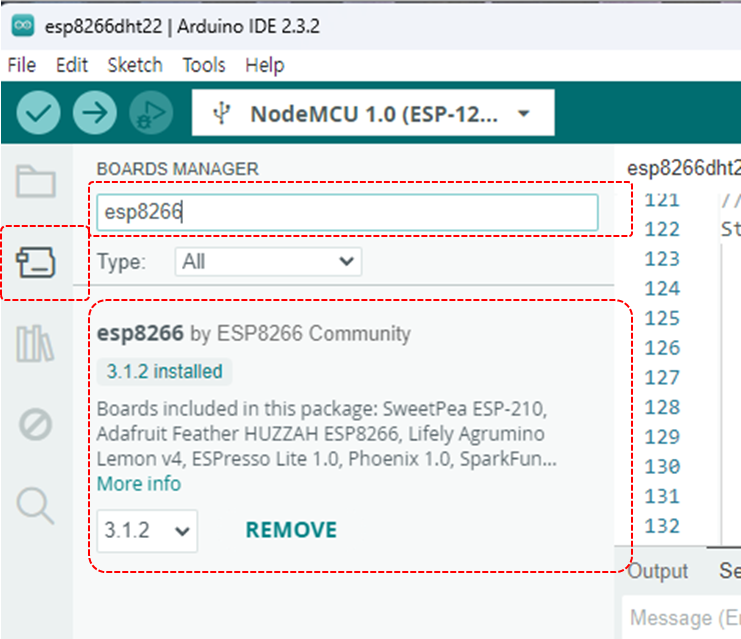아두이노 개발환경 설정
NodeMCU USB 드라이버 설치
NodeMCU의 칩셋에 맞는 드라이버를 google에서검색하여 설치합니다. 칩셋에 따라 ch340 또는 ch210x 로 검색합니다.
아두이노 IDE에 NodeMCU 보드 매니저 설치
파일 > 환경설정(preference) 메뉴를 선택한 다음 추가 보드 매니저 URLs(Additional boards manager URLs) 항목에 "http://arduino.esp8266.com/stable/package_esp8266com_index.json"을 입력합니다.
보드 매니저를 열고 esp8266 으로 검색 후 설치를 진행합니다.
DHT 센서 라이브러리 설치
라이브러리 매니저를 열고, "DHT sensor"로 검색 후 "DHT sensor library"를 설치 합니다.